注: このトピックでは、従来の Yammer の機能について説明します。 新しい Yammer でこの機能を使用する方法については、「 新しい yammer: yammer ページをチームチャネルに追加する」を参照してください。
Microsoft Teamsで作業しているときに、Yammer の投稿またはトピックで共同作業する必要がありますか。 Yammer グループのタブを Microsoft Teamsに追加して、ワークフローを簡素化します。 チームメンバーは、Yammer の会話に参加するか、Teams から直接参加することができます。また、チームの Yammer の会話について話し合う前に、より広範な Yammer グループに返信を投稿することもできます。
チームメンバーが [Yammer] タブに移動すると、yammer によって再び認証され、アクセス権のある Yammer コンテンツのみが表示されるようになります。
このタブを追加するには、次のことを行う必要があります。
-
Yammer Enterprise のサブスクリプション。
-
タブを追加するには、チームメンバーを有効にする必要があります。 タブを追加できない場合は、チーム所有者に問い合わせてください。
注: [Yammer] タブは自動的には更新されません。 新しい会話または返信を表示するには、タブを再読み込みします。
チームチャネルに Yammer タブを追加する
-
Teams のチャネルで、タブバーの [ + ] を選択します。
-
[ Yammer ] タブを選択します。
-
タブに表示する Yammer グループを選び、[ インストール] をクリックします。
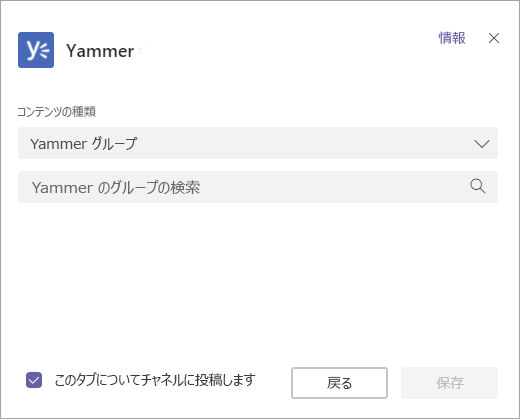
-
アプリをインストールしたら、構成する必要があります。 [コンテンツタイプ] セクションで、次のいずれかを選択します。
-
Yammer グループ: すべてのメッセージが選択したグループのユーザーに表示されます。
-
トピックフィード: すべてのメッセージが、選択したトピックのハッシュタグを使用して、ユーザーに表示されます。たとえば #NewEmployee。
-
-
[検索] ボックスに、追加するグループ名またはトピックを入力します。
-
チームのメッセージが自動的に送信されるようにして、[Yammer] タブが追加されたことをチームに知らせるには、[ このタブについてチャネルに投稿 する] チェックボックスがオンになっていることを確認します。 それ以外の場合はオフにします。
-
[保存] をクリックします。 すべてのチームメンバーのタブバーに新しい Yammer タブが表示されます。
注: 1つのタブにつき1つの Yammer グループまたはトピックのみを選択できます。 他の Yammer グループのタブを追加するには、この手順を繰り返します。
ヒント: 表示される Yammer グループを変更または名前変更するか、タブを削除するには、タブ名の横にある下矢印をクリックします。
Yammer の会話をチームチャネルのメイン会話フィードで共有する
-
Yammer タブが設定されたら、Yammer メッセージで [ チャネルに共有] をクリックできます。
チームチャネル内の会話は Yammer には表示されないため、チームは、より広範な Yammer のディスカッションで投稿する前に契約に同意することができます。
よく寄せられる質問 (FAQ)
Q: モバイルデバイスで Teams を使用するときに、Yammer タブを使用できますか?
A: いいえ、Teams の [Yammer] タブは、web とデスクトップでのみ使用できます。










